Ако Google Maps не е на английски и искате да промените езиковите настройки, можете да направите това от менюто на приложението.
В това ръководство ще изброим стъпките, които трябва да следвате, ако трябва да промените настройките за език на картата на компютър и мобилен телефон.
Забележка: Приложението автоматично показва имената на местата и етикетите на картата на местния език на държавата, в която се намирате в момента.
Стъпки за промяна на езиковите опции на Google Maps на компютър
- Стартирайте Google Maps на вашия компютър и кликнете върху Меню
- Превъртете надолу до език
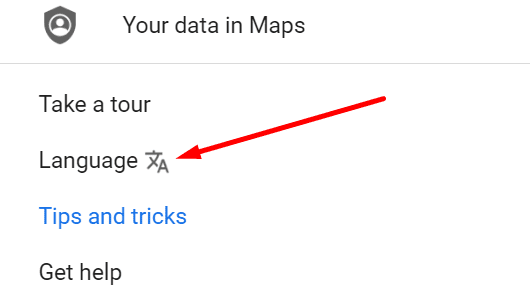
- Изберете езика, който искате да използвате за индикации на картата (във вашия случай английски)
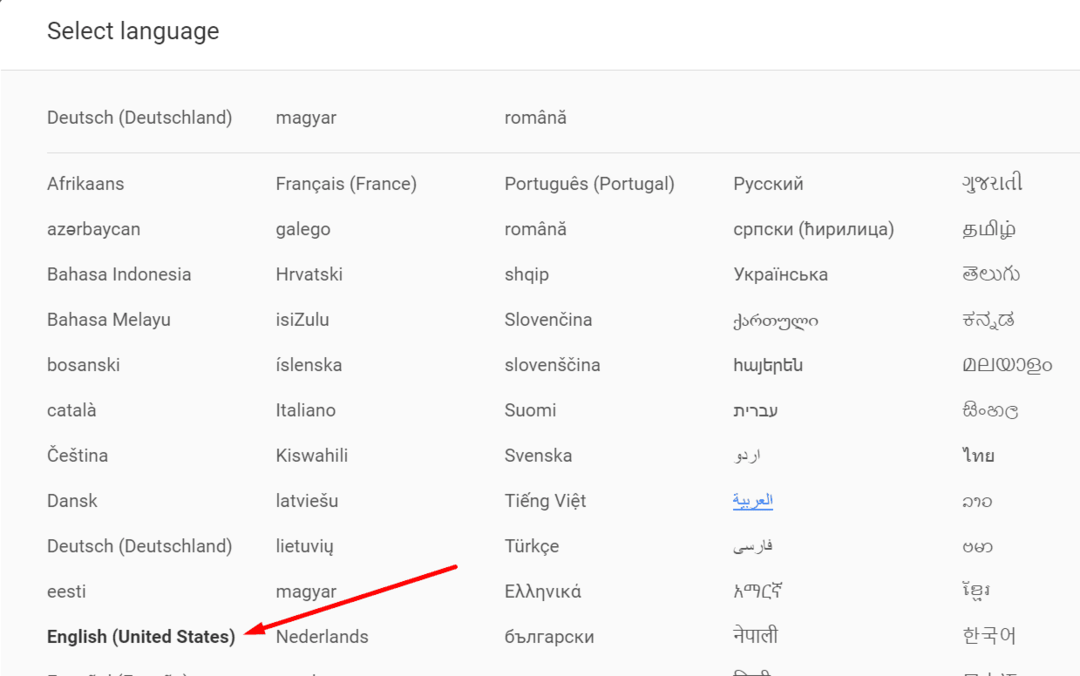
- Информацията за мястото на картата вече ще се показва на езика, който сте избрали.
Променете домейна на държавата в Google Maps
Ако в момента се намирате в англоговоряща страна, можете също да промените домейна на държавата. Това е URL адресът, който се вижда във вашия браузър, ако използвате услугата на вашия компютър.
- Отидете на Google Maps
- Проверете името на държавата, показано в долния десен ъгъл на екрана
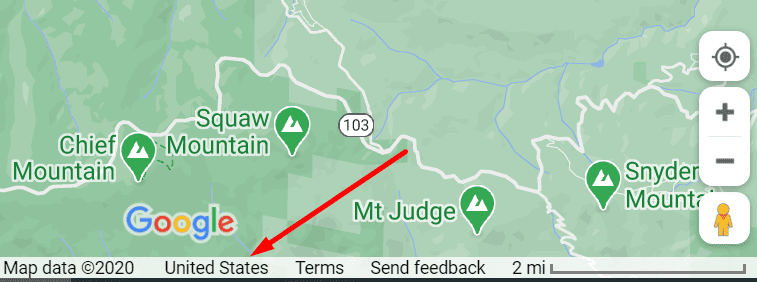
- Щракнете върху името на държавата, за да отворите Регионални настройки страница
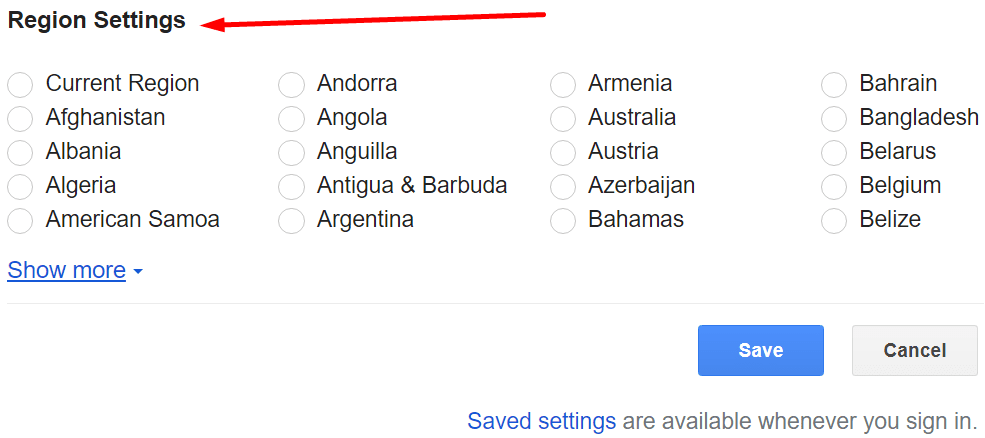
- Под Настройки на региона изберете англоговоряща страна и запазете новите настройки.
Стъпки за промяна на езика за навигация в Google Maps на Android
Ако използвате телефона си за навигация с Google Карти, ето как да промените гласовите и езиковите настройки:
- Стартирайте приложението Google Maps на мобилното си устройство
- Докоснете снимката на профила си
- Изберете Настройки
- Отидете на Настройки за навигация

- Докоснете Звук иГлас и тогава Избор на глас
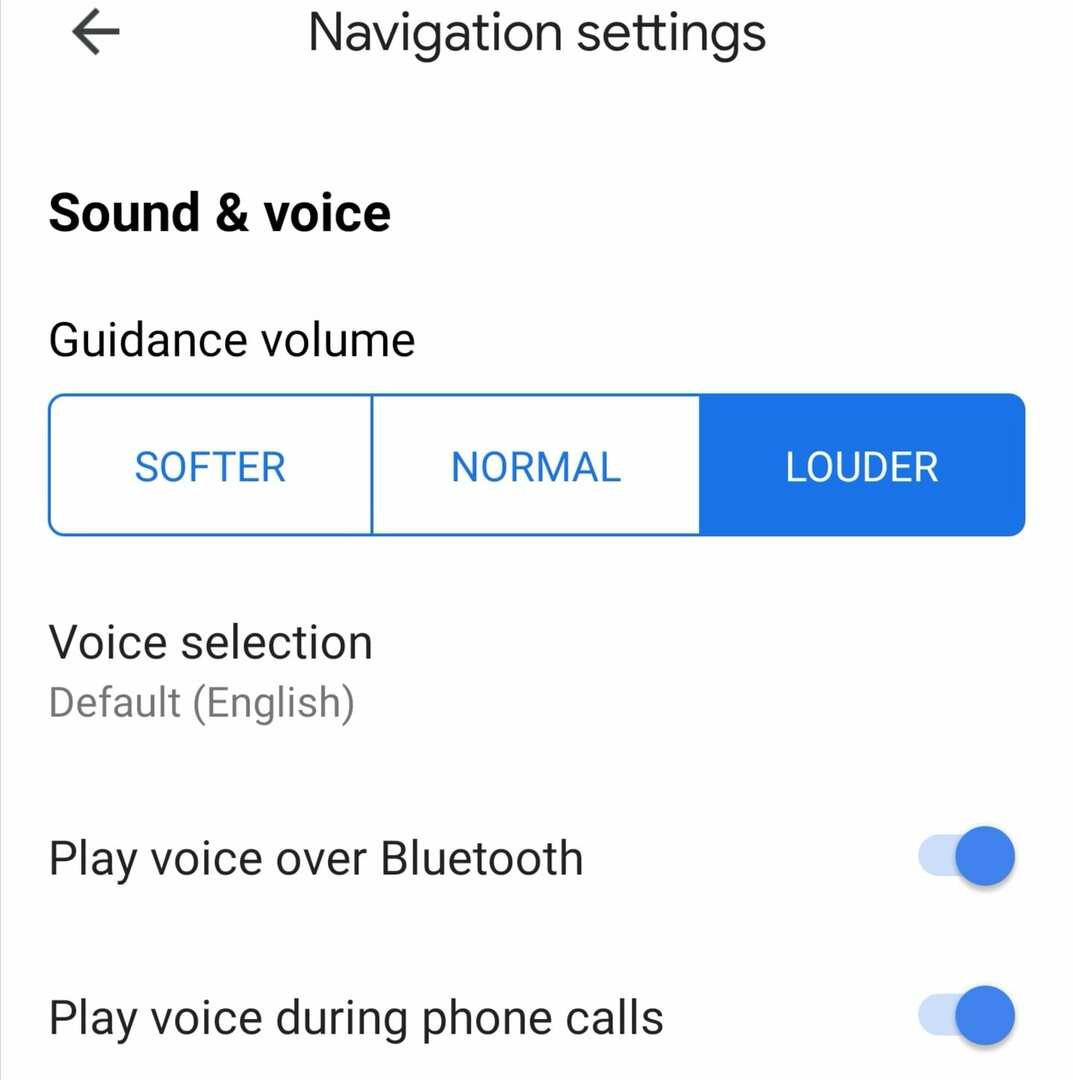
- Изберете английски като глас и език за навигация.
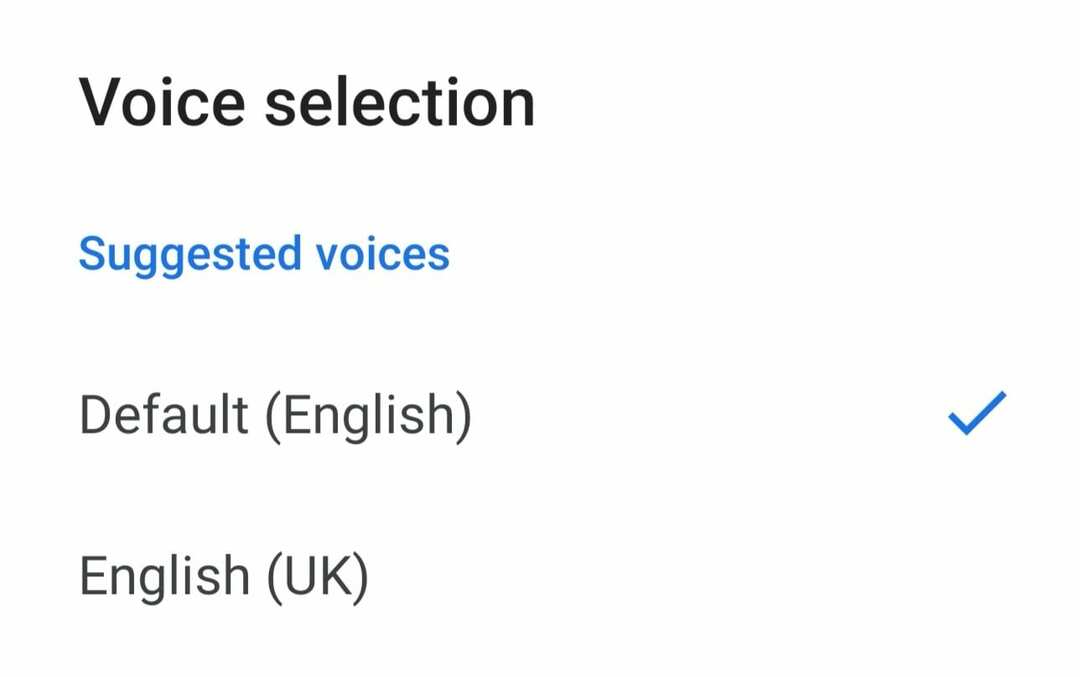
Ако приложението все още не е на английски, изчистете кеша и след това проверете за актуализации.
- Отидете на Настройки → Приложения → превъртете надолу до Google Maps
- При определени модели телефони може да се наложи да изберете Приложения два пъти, за да получите достъп до приложението Карти
- Изберете Съхранение
- Докоснете Изтрий кеш-памет бутон

- Сега стартирайте приложението Play Store и потърсете Google Maps
- Ако има Актуализация бутон до приложението, изберете го, за да инсталирате най-новата версия на приложението.

Успяхте ли да промените езиковите настройки на Google Maps, така че услугата да показва навигационна информация на английски? Уведомете ни в коментарите по-долу.